最新历史版本
:通过关联实现过滤组件控制多组件 返回文档
编辑时间:
内容长度:图片数:目录数:
修改原因:
1. 概述编辑
1.1 应用场景
用户可以使用某张表字段制作的过滤组件,对其他表做出的组件同时进行过滤。
例如,通过下拉树过滤组件,对不同地区下的银行支行进行过滤,查看经营情况。如下图所示:
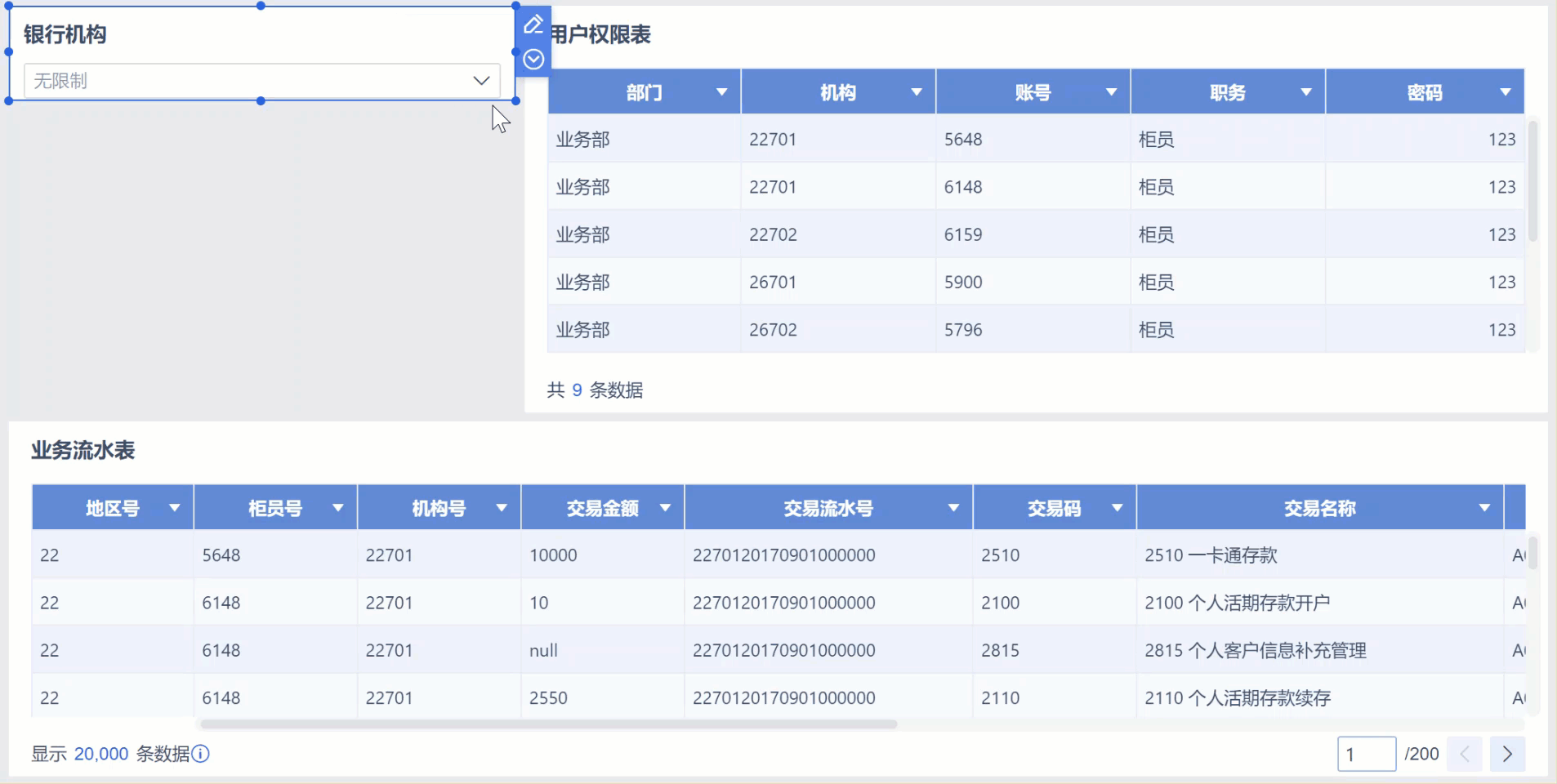
| 组件名称 | 组件类型 | 使用的数据表 |
|---|---|---|
| 银行机构 | 下拉树过滤组件 | 机构表 |
| 用户权限表 | 明细表 | 用户权限表 |
| 业务流水表 | 明细表 | 业务流水表 |
1.2 实现思路
对需要实现同时过滤的多个表,和过滤组件使用的表建立 自循环列 ,来实现下拉树过滤。
2. 操作步骤编辑
2.1 数据准备
示例数据:样式数据.zip
本节操作步骤详情请参考文档:多层级机构权限分配 第 3 节。
1)在业务包上传三张表,并修改每张表的字段类型。并对机构表添加表间关联。完成后如下图所示:
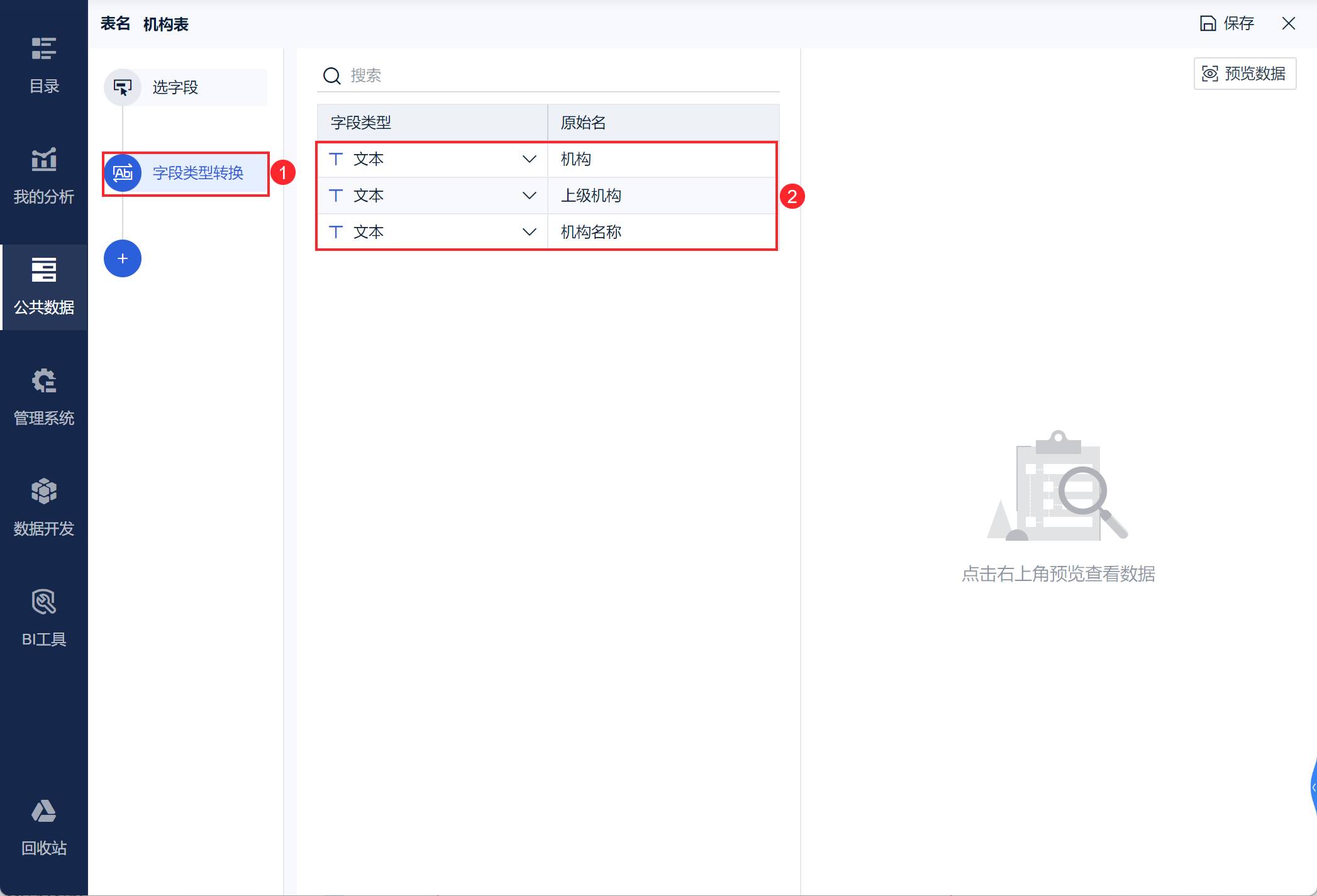
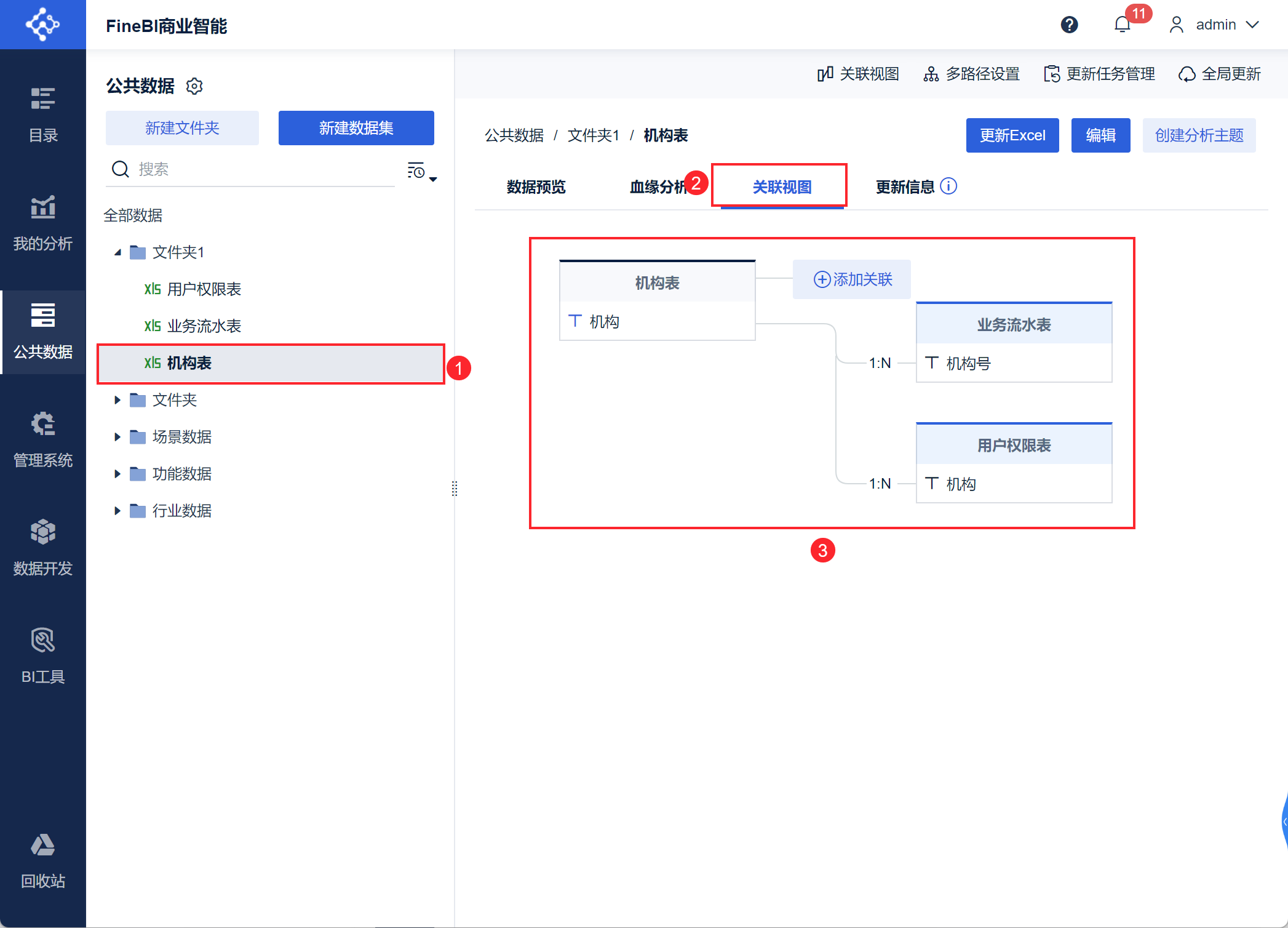
2)对机构表设置自循环列。如下图所示:
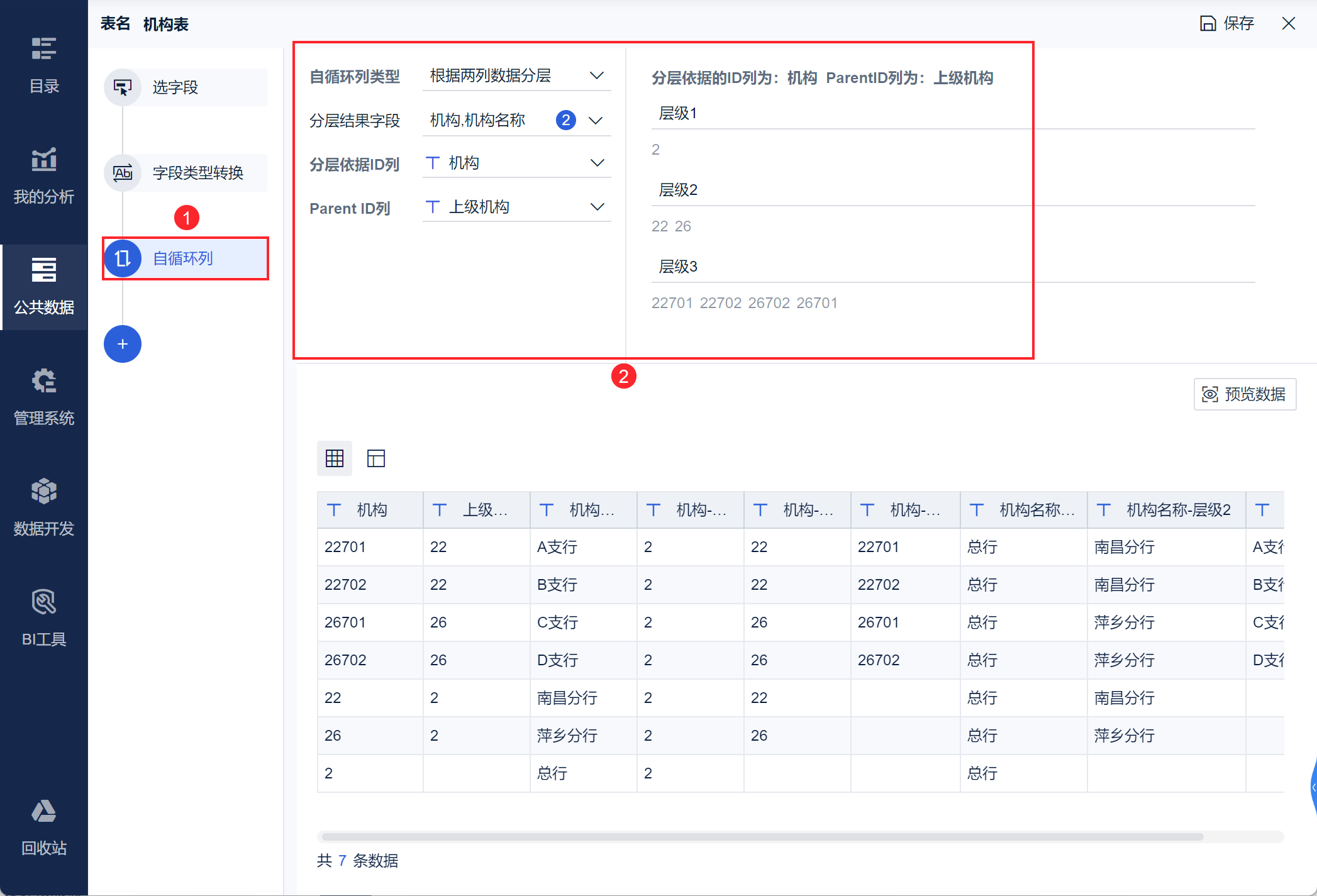
2.2 创建组件
1)在「我的分析」中创建分析主题,并添加在公共数据中上传的三张数据表。完成后在「模型视图」建立表关联。如下图所示:
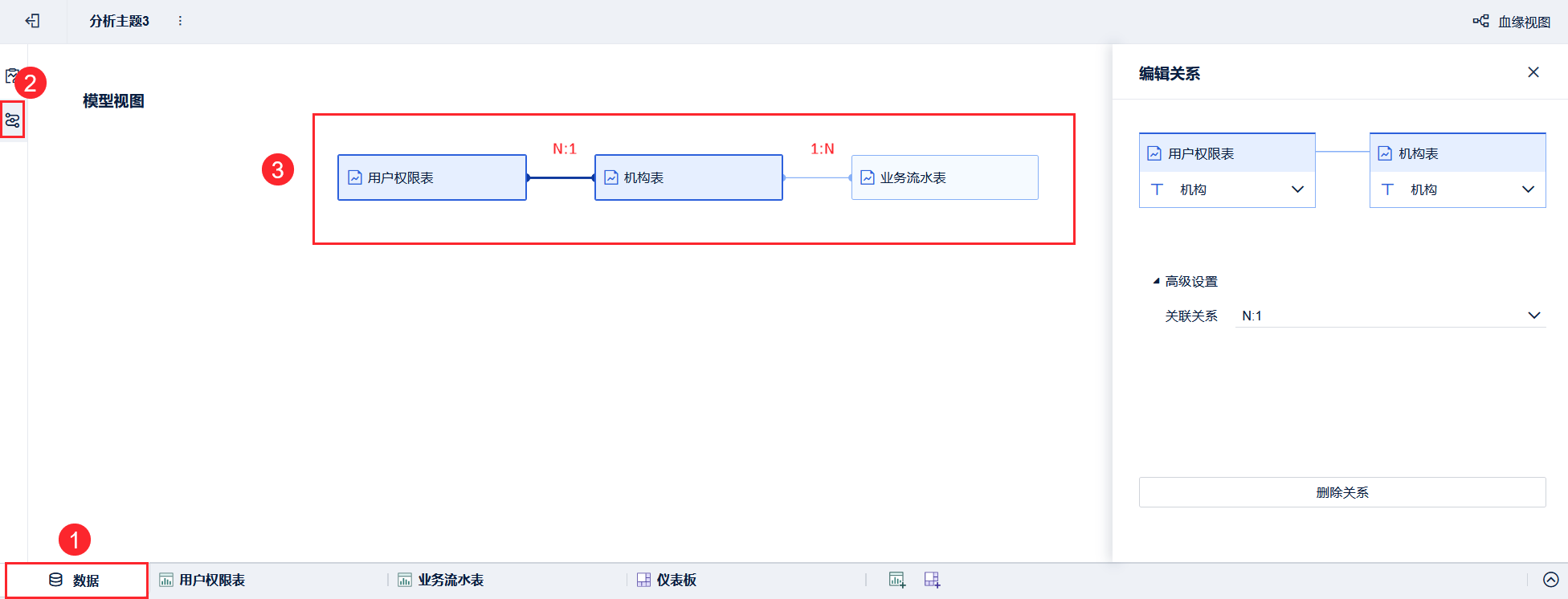
2)添加组件做一张明细表,并将组件名称修改为「用户权限表」,如下图所示:
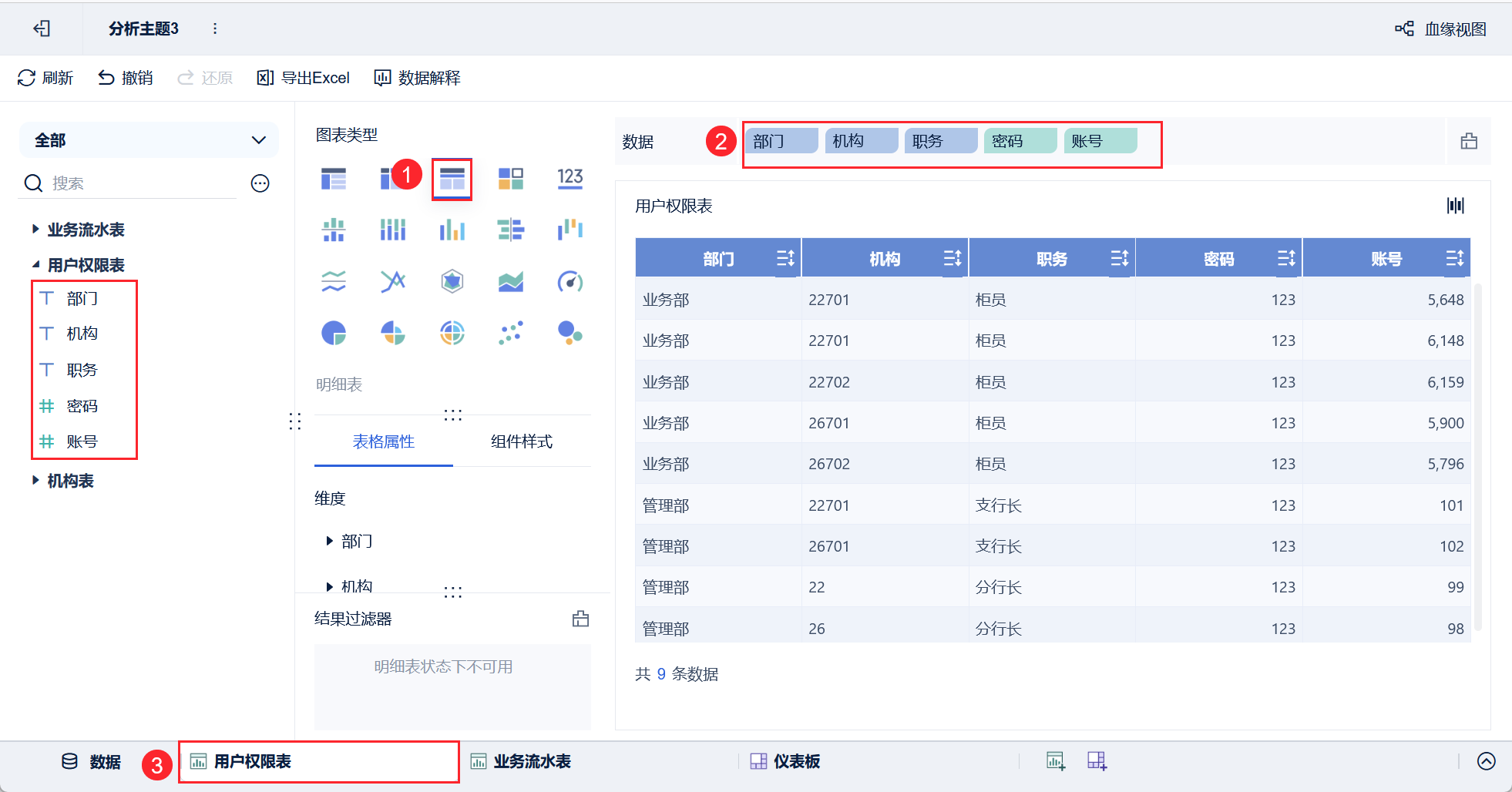
3)添加「业务流水表」,添加组件将「业务流水表」所有字段制作一张「明细表」并重命名组件为「业务流水表」。如下图所示:
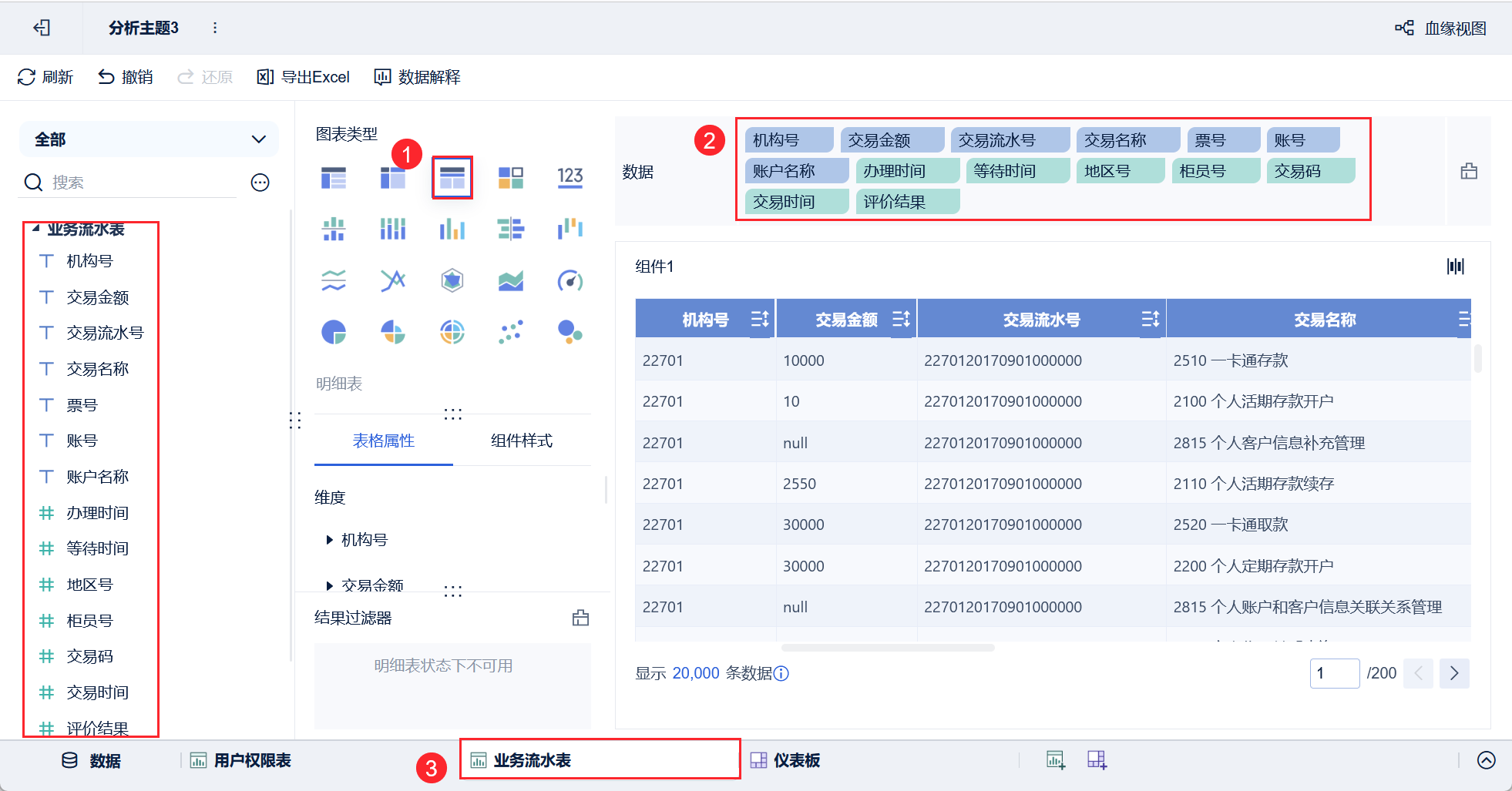
2.3 添加过滤组件
在主题下方「添加仪表板」,将制作好的两张明细表拖入仪表板,并调整组件后,添加「下拉树过滤组件」,选择「机构表」拖入字段并重命名。如下图所示:
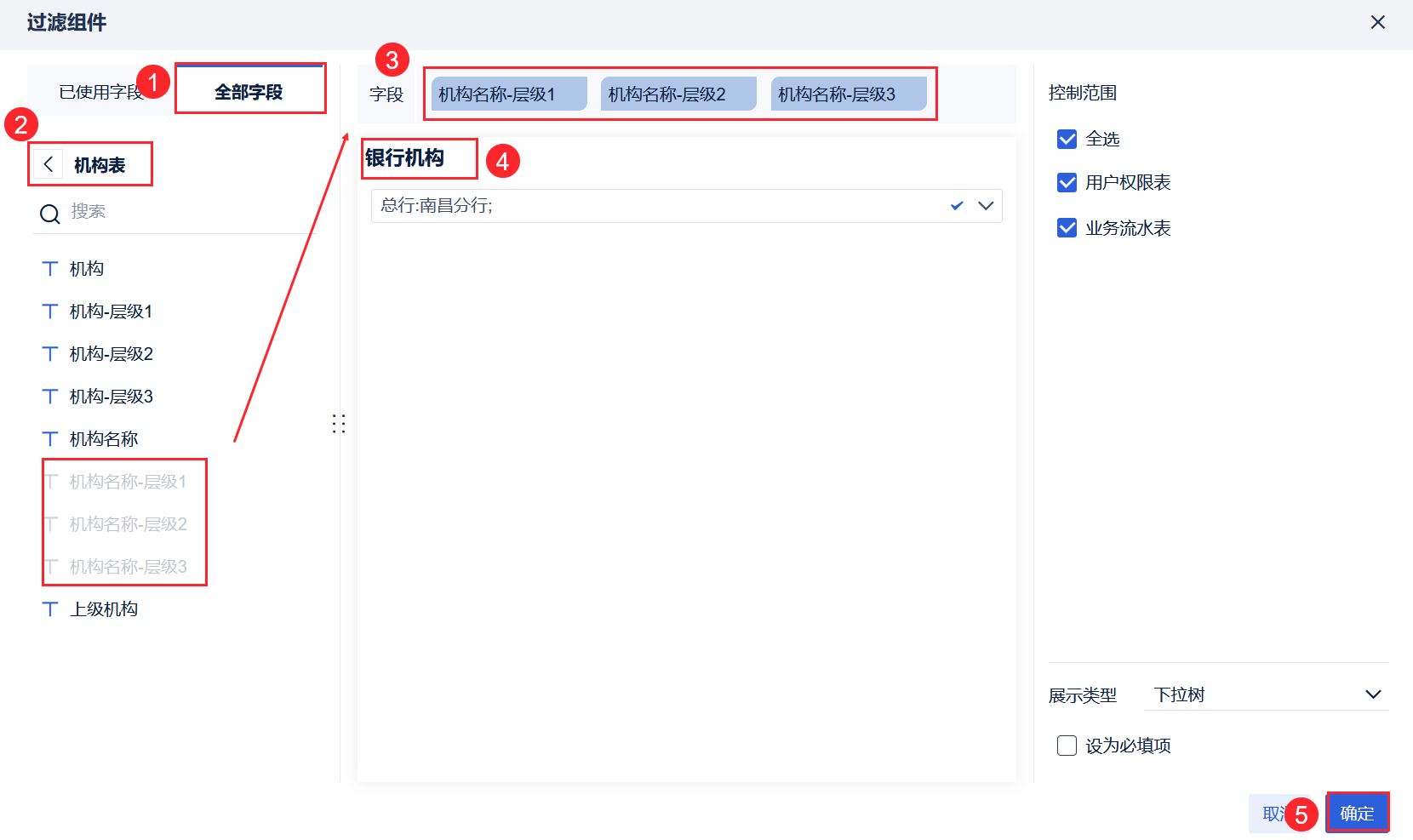
点击「确定」之后即可在仪表板中,打开过滤组件看到总行、支行、分行的层级关系,点击即可过滤。
空白的节点是该上级节点中未被分组的数据。
3. 效果预览编辑
效果预览可见本文 1.1 节。

